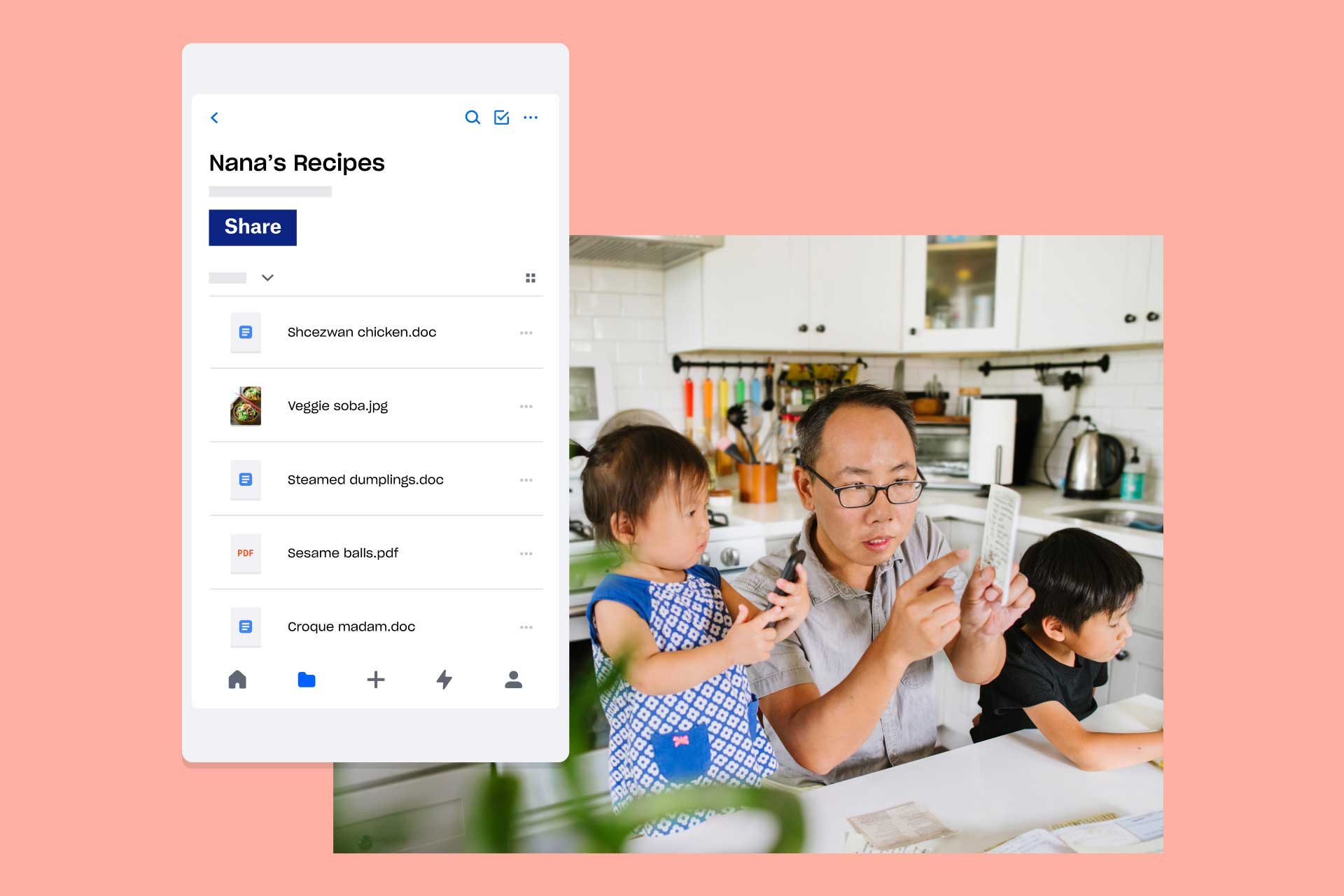Come funziona il backup incrementale?
Un backup incrementale è un tipo di backup che aggiorna solamente le modifiche apportate ai file dall'ultimo backup. Pertanto, se modifichi 10 parole in un file da 10.000, il backup incrementale riguarderà solamente quelle 10 parole. Questo significa che non dovrai rielaborare file che non sono cambiati dal backup precedente.
I backup differenziali, invece, rielaborano tutti i file che sono cambiati dall'ultimo backup. Sono simili al backup incrementale, ma invece di sostituire semplicemente le 10 parole modificate nel file da 10.000 parole, devono caricare nuovamente l'intero file.
Qual è il migliore approccio al backup?
Il miglior tipo di strategia di backup dipende dalle tue esigenze, ma la maggior parte delle aziende traggono vantaggio da backup incrementali dei file, poiché rappresentano la soluzione più rapida. Gli intervalli tra i backup creano opportunità di perdita di dati e possono mettere in pericolo i tentativi di ripristino di emergenza. Questo aumenta l'importanza di backup frequenti e rende la velocità dei backup un fattore importante. Poiché devono elaborare più dati rispetto ai backup incrementali, i backup differenziali vengono completati più lentamente e pertanto i backup incrementali sono l'opzione migliore.
I backup incrementali presentano un aspetto negativo: quando è necessario ripristinare dei file, i dati devono essere ripristinati da ciascun backup incrementale eseguito dall'ultimo backup completo. Può trattarsi di un processo di backup che richiede molto tempo. Potresti inoltre faticare a individuare la data precisa da cui vuoi eseguire il backup.
I consigli migliori per il backup
Se la tua azienda non implementa un sistema di backup, può essere molto pericoloso. Esegui il backup dei tuoi file e salvali in sicurezza in modo che, anche se dovesse accadere il peggio, sai di poter fare affidamento sul ripristino dei dati. Ecco alcuni consigli per iniziare:
Non salvare il tuo backup nella stessa posizione degli originali
Non fare la fatica di eseguire un nuovo backup completo per finire per posizionare i tuoi file nella stessa posizione degli originali. Per esempio, se salvi il backup dei file del tuo PC in una cartella apposita sul disco C, questo non serve a nulla per proteggerti da un guasto del sistema operativo e dalla perdita di dati. Se il tuo PC si rompesse, scomparirebbe tutto, incluso il tuo backup, e non saresti in grado di eseguire un ripristino completo.
Meglio anche evitare supporti per il backup che possono essere facilmente smarriti o danneggiati, come unità disco o hard disk esterni. Eseguire un backup continuo di tutti i file su un hard disk esterno potrebbe sembrare una soluzione perfetta e poco dispendiosa. Tuttavia, questi dispositivi possono danneggiarsi e necessitare di una formattazione, ovvero dell'eliminazione di tutti i contenuti, per poter funzionare nuovamente.
Non dimenticare di eseguire il backup
Devi programmare backup automatici e assicurarti di eseguirli. Resisti alla tentazione di silenziare i promemoria o di rimandare i processi se sei impegnato a fare altro. Se lo fai per il backup, il disastro è assicurato. Imposta un orario per l'esecuzione del backup settimanale, preferibilmente al di fuori dell'orario lavorativo. In questo modo, i tuoi dati possono essere salvati in sicurezza senza interrompere il tuo normale flusso di lavoro.
Assicurati che i dati contenuti nel backup siano contrassegnati correttamente
È facile lasciare andare il backup in secondo piano e non farci caso. Ma se un giorno dovessi usare quei file, sarai felice di aver trovato il tempo di contrassegnare tutto correttamente. È comprensibile che tu non desideri districarti tra tutti i set di dati per assegnare loro un nome. Tuttavia, dovresti fare lo sforzo di fare questa operazione per i documenti più importanti nelle cartelle del backup più recente. Specialmente perché potresti non essere in grado di riconoscerle solo tramite la data.
Anche se segui tutti questi consigli, un backup ben fatto richiede comunque un certo sforzo da parte tua. Che si tratti di salvare, ordinare o recuperare i dati, sicuramente finirai per chiederti se non esiste un modo più semplice. La risposta è sì.
Backup sul cloud e sincronizzazione delta
Dropbox rende assolutamente semplice la sincronizzazione dei file per la tua azienda, che può eseguire questa operazione in modo sicuro grazie alla tecnologia chiamata sincronizzazione delta. La sincronizzazione delta consente il backup incrementale, che accorcia i tempi di backup senza il bisogno di usare un grande spazio di archiviazione nel tuo account Dropbox.
Sebbene ogni backup incrementale eseguito dall'ultimo backup completo debba essere ripristinato per recuperare tutte le modifiche, Dropbox Rewind consente agli utenti di ripristinare interi backup da un preciso momento. Con Dropbox Rewind, gli utenti possono ripristinare immediatamente una grande quantità di modifiche, godendo comunque dei benefici del backup incrementale dei dati.
Poiché tutto si trova online, puoi godere di una flessibilità senza paragoni. Non è necessario che tu sia in ufficio e nemmeno sul dispositivo che usi per lavoro: puoi accedere ai tuoi file ovunque ti trovi. Dropbox offre anche una funzione di ripristino automatico della sincronizzazione, per non farti perdere l'avanzamento o i download se perdi la connessione a Internet: semplicemente, riprenderanno quando ti connetti nuovamente.